
时间:2021-06-25 08:30:27 来源:www.win10xitong.com 作者:win10
工作当中常常会使用电脑系统,如果遇到了win10文件夹设置图标问题的时候大家会怎么样处理呢?对于刚刚才接触win10系统的用户遇到了这个win10文件夹设置图标的情况就不知道怎么处理,我们应当如何处理这个问题呢?其实可以效仿小编的这个流程进行如下操作:1.首先做点准备工作,下载一个你自己喜欢的图标,最好图标格式是ico格式,那就完美了。2.如果是JPG或PNG等的图标,那么必须用图片编辑软件先打开,然后另存为BMP图片就轻而易举的解决好了。好了,下面就由小编带来详细处理win10文件夹设置图标的详尽解决手段。
具体方法如下:
1.先做一些准备工作,下载一个自己喜欢的图标。最好的图标格式是ico格式,完美。

2.如果是JPG或者PNG之类的图标,必须用图片编辑软件打开,然后保存为BMP图片。


3.把BMP图片的后缀名称直接改成ico,可以成为文件夹的图标。准备工作到此结束。

4.然后,找到要修改的文件夹,右键单击打开属性,然后单击“自定义”选项卡。


5.可以用系统自带的图标代替。图标不少。

6.要使用您自己的图标,请选择浏览,找到我们刚刚更改为ico格式的图片,然后单击打开。

7.选择打开后,我们可以看到文件图标替换的预览。如果没有问题,单击确定。文件夹图标修改成功。

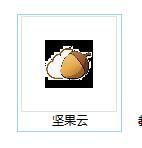
鳏夫10系统默认文件夹图标比较常见。如果太单一太无聊,可以试试上面的教程设置。
以上内容就是讲的win10文件夹设置图标的详尽解决手段,真心希望能够帮助大家,祝大家生活愉快。